Normalerweise kann man mit TimeMachine den alten Mailbestand mittels der GUI wiederherstellen. Dazu öffnet man Mail und danach die Timemachine über das Icon in der Menubar. Daraufhin kann man dann innerhalb seiner Inbox(es) in die Vergangenheit scrollen.
Nach einer (gezwungenen) Neuinstallation ist das jedoch heute bei einem Kunden nicht möglich gewesen. Ehrlich gesagt habe ich auch nicht weiter recherchiert, ob das normalerweise möglich sein sollte. In meinem Falle habe ich direkt gesehen, dass das so nicht funktioniert und wollte „einfach“ den Mail-Ordner zu seinem Original-Pfad wiederherstellen.
Im weiteren möchte ich euch ein HowTo geben, welches euch ermöglicht, den Mail-Ordner manuell aus der TimeMachine wiederherzustellen. Die Tipps, die ich hier gebe setzen voraus, dass der Pfad zu euren Mail-Daten der originale und kein manuell geänderter ist. Wenn ihr den Pfad händisch geändert habt, müsst ihr an entsprechender Stelle suchen.
Also zu Anfang ging ich davon aus, dass ich den Ordner einfach 1:1 von der externen Platte des TimeMachine-Backups wieder zu meiner Produktivumgebung kopieren kann. Das ist so auch halb wahr. Es stellte sich jedoch das Problem heraus, dass der Mailordner schlichtweg nicht angezeigt wurde.
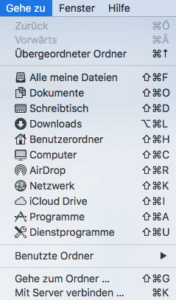 Daraufhin versuchte ich über das Menü im Finder in den User-Library Ordner die TimeMachine zu öffnen. Hierzu öffnet ihr das Menü, wie hier rechts im Bild gezeigt, und haltet die Wahltaste ⌥ gedrückt. Es wird der Punkt ‚Library‘ angezeigt. Wenn ihr die Library nun öffnet und danach die Timemachine startet, könnt ihr die gesicherten Stände dort nachvollziehen. Dort jedoch wurde bei mir zumindest kein Mail-Ordner angezeigt.
Daraufhin versuchte ich über das Menü im Finder in den User-Library Ordner die TimeMachine zu öffnen. Hierzu öffnet ihr das Menü, wie hier rechts im Bild gezeigt, und haltet die Wahltaste ⌥ gedrückt. Es wird der Punkt ‚Library‘ angezeigt. Wenn ihr die Library nun öffnet und danach die Timemachine startet, könnt ihr die gesicherten Stände dort nachvollziehen. Dort jedoch wurde bei mir zumindest kein Mail-Ordner angezeigt.
Wenn das bei euch ebenfalls der Fall ist, hilft folgende kurze Anleitung dabei:
Der Standardpfad für Mail ist: ~/Library/Mail/
- Startet als normaler Nutzer das Terminal
- defaults write com.apple.finder AppleShowAllFiles TRUE
- killall Finder
- Öffnet mit dem Finder die externe Festplatte der Timemachine
- Backups.backupdb > COMPUTERNAME > Latest > Macintosh HD > Benutzer > BENUTZERNAME > Library
- Markiert nun dort den Ordner ‚Mail‘ und drückt Befehlstaste ⌘ + C
- Öffnet nun euren originalen User-Library-Ordner, wie eingangs hier beschrieben und benennt dort den aktuellen Mail-Ordner in Mail.OLD um.
 Kopiert den Inhalt in euren User-Library Ordner.
Kopiert den Inhalt in euren User-Library Ordner.
